AliveColors prend en charge la fonction Traitement par lots qui vous permet d'appliquer automatiquement les mêmes paramètres à une série d'images et de gagner du temps.
Veuillez regarder notre tutoriel vidéo montrant comment traiter automatiquement plusieurs images.
Même si vous n'avez jamais utilisé cette fonctionnalité auparavant, vous ne trouverez aucune difficulté à l'utiliser. Créez simplement une Action et appliquez-la à un dossier plein d'images.
Note. Certaines commandes ne sont pas enregistrables.
Suivez les instructions :
Étape 1. Créez deux nouveaux dossiers, par exemple "Fichiers source" et "Résultats". Placez les images originales dans le dossier "Fichiers source". Les résultats seront sauvegardés dans le dossier "Résultats".
Étape 2. Ouvrez l'une des images originales dans AliveColors. Nous allons utiliser cette photo pour régler les paramètres et pour créer une action.
 Image originale
Image originale
Étape 3. Dans le panneau Actions, cliquez sur le bouton Créer un nouvel ensemble ![]() . Entrez un nom pour ce nouvel ensemble d'actions, par exemple Échantillon. Vous pouvez modifier le nom en double-cliquant dessus.
. Entrez un nom pour ce nouvel ensemble d'actions, par exemple Échantillon. Vous pouvez modifier le nom en double-cliquant dessus.
Si vous avez déjà un ensemble pour les actions, vous pouvez simplement le choisir.
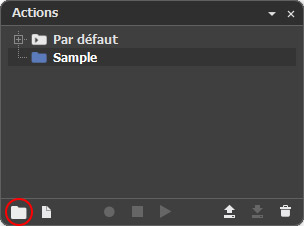 Panneau Actions
Panneau Actions
Étape 4. Appuyez sur le bouton Créer une nouvelle action ![]() et entrez un nom, par exemple, Redimensionner.
et entrez un nom, par exemple, Redimensionner.
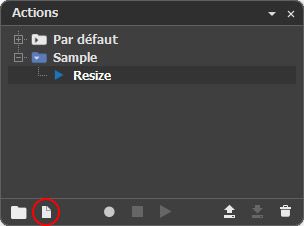 Nouvelle action
Nouvelle action
Appuyez sur le bouton Enregistrer ![]() pour lancer l'enregistrement de l'action.
pour lancer l'enregistrement de l'action.
Étape 5. Effectuez les opérations et les commandes que vous voulez enregistrer. Par exemple, appelez la boîte de dialogue Redimensionner l'image (Image -> Taille de l'image) et réglez les paramètres.
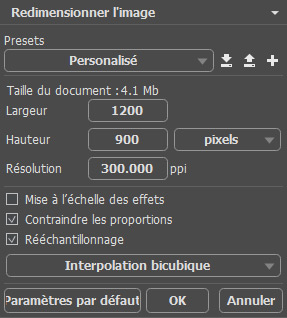 Boîte de dialogue Redimensionner l'image
Boîte de dialogue Redimensionner l'image
Cliquez sur le bouton OK. L'image redimensionnée apparaît dans la fenêtre de l'éditeur.
Étape 6. Arrêtez l'enregistrement en appuyant sur Arrêter ![]() dans le panneau Actions.
dans le panneau Actions.
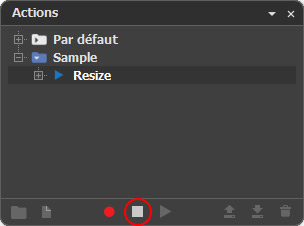 Enregistrement est arrêté
Enregistrement est arrêté
Étape 7. L'action est créée et vous pouvez démarrer le traitement par lots. Dans le menu Fichier, choisissez Automatisation -> Traitement par lots et réglez les paramètres.
Dans le champ Dossier source, choisissez le dossier contenant les photos à traiter.
Dans le champ Dossier cible, choisissez le dossier dans lequel les fichiers traités seront enregistrés.
Vous pouvez activer la case à cocher Inclure les sous-dossiers pour traiter toutes les images dans tous les sous-dossiers du dossier sélectionné (en gardant la structure).
Dans la liste Enregistrer sous, sélectionnez un format de fichier.
Dans la liste Convertir RAW en, sélectionnez un format pour enregistrer les fichiers RAW.
Cliquez sur  pour appeler une boîte de dialogue dans laquelle vous pouvez configurer les options d'enregistrement pour le format de fichier sélectionné.
pour appeler une boîte de dialogue dans laquelle vous pouvez configurer les options d'enregistrement pour le format de fichier sélectionné.
Dans le champ Nom du fichier, spécifiez les noms des fichiers de sortie :
Nom d'origine - les fichiers traités seront enregistrés avec leur nom d'origine.
Ajouter un suffixe - le jeu de caractères spécifié sera ajouté aux noms d'origine.
Nouveau nom - les noms de tous les fichiers seront remplacés par le nom spécifié avec l'ajout d'un numéro de séquence.
Dans la liste des actions, sélectionnez le groupe Échantillon puis l'action Redimensionner.
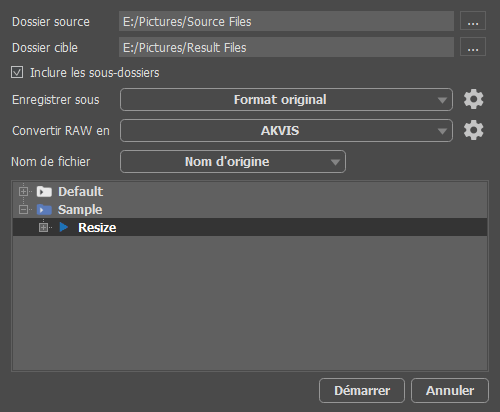 Onglet Traitement par lots
Onglet Traitement par lots
Étape 8. Appuyez sur Démarrer pour lancer le traitement. AliveColors traite toutes les photos dans le dossier "Fichiers source", puis les enregistre dans le dossier "Résultats".
Pour interrompre le processus, fermez l'onglet Traitement par lots.
Note. Le traitement par lots ne bloque pas l'interface, vous pouvez donc éditer d'autres images en même temps.
